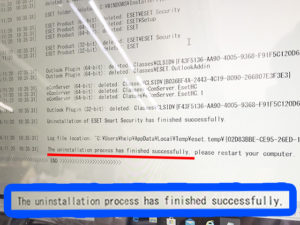
久々に起動したWindowsパソコンに入っていた ESETインターネットセキュリティが、Version9だったので、最新のバージョン13にアップデートしましたが、その手順が面倒でした。
結果、ESET の電話サポートに質問して、うまくいきました。
上書きアップデートが出来なかった
ESET Internet Security 13は、以前のバージョンを使っているユーザーのための上書きインストールソフト「inst_eis_nr.exe」が用意されています。バージョン12で使っていたPCは、そのインストーラーで、楽に最新バージョンにすることが出来ました。しかし、今回のバージョン9では「すでに別のESET製品がインストールされています。」とアラートが出て、進行することが出来ません。
アンインストールしても同じ警告
一度、古い ESET を削除して、新規インストールソフト「inst_eis.exe」からバージョン13のインストールを試みました。
コントロールパネルのプログラムと機能から、ESET (Version9)をアンインストールし、PC再起動。その後、インストーラーを起動すると「すでに別のESET製品がインストールされています。」とアラートが出て、進行することが出来ません。消したはずなのに!
削除ツールが用意されていた
ここで、ESET カスタマーサポートへ電話し「アンインストールしても、旧バージョンが居るらしい」と相談すると。
「パソコンのインターネット検索画面で『eset 289』と入力して、検索結果の『【V7.0 以降対応】Windows向けアンインストールツール』】へアクセス」
「記事中の『【 ダウンロード 】・V11.0 以降のESET製品をご利用中の場合、または、Windows 10 Fall Creators Update 以降の環境でESET製品をご利用中の場合 』をダウンロードして・・・」
と、解説ページを紹介されました。
ダウンロードした圧縮データ「ESETUninstaller_V8090.zip」を、解凍、即実行、ではなく、セキュリティの許可を確認設定してから、セーフモードでサインインし直し。セーフモード状態で削除ツールの実行。
削除ツールと同じフォルダに1つ増えたデータがログファイル「~ESETUninstaller.log」です。メモ帳で開くと最下段の1行上に「The uninstallation process has finished successfully, please restart your computer.」とあり、アンインストールの成功を確認できました。
『eset 289』と検索して出てくるサポートページはこちら
無事、新バージョンのインストール
削除ツール操作後にパソコンを再起動し、いつもどおりサインインした状態で、ESET 新規インストールを行い、やっとVersion13をインストール完了することが出来ました。
どのウイルス対策ソフトも、一旦使い始めてから削除するときに、知らない作業が発生することが多いように感じます。
ともかく、解決しました。


